Recensione HP Omen Transcend 14: quasi perfetto!

Cerchi un nuovo laptop da gioco portatile? Dai un
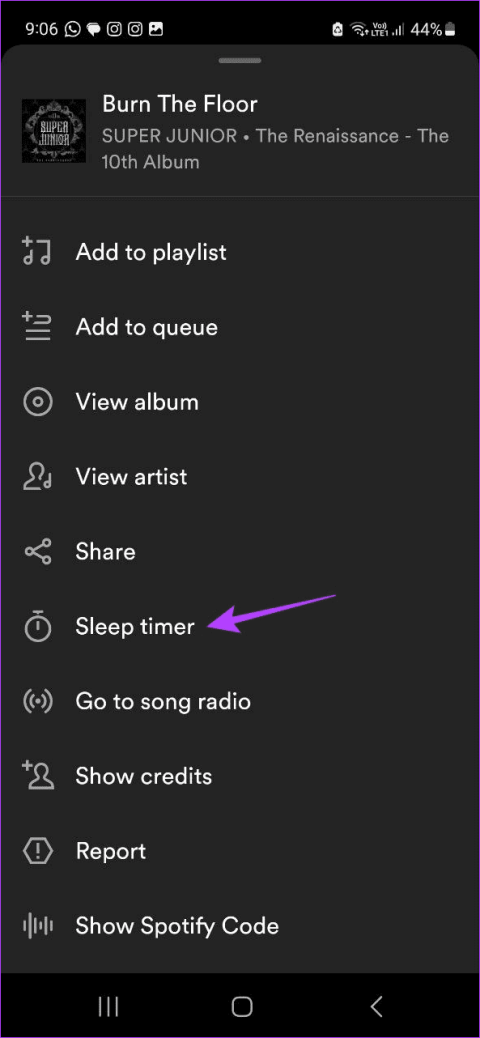
Consigli veloci
Per garantire che la musica di Spotify venga messa in pausa all'ora impostata, ti consiglio di impostare il timer di spegnimento utilizzando l'app Spotify . Ciò può aiutare a prevenire interferenze da app di terze parti. Ecco come farlo.
Passaggio 1: apri l'app mobile Spotify e vai al lettore musicale. Nell'angolo in alto a destra, tocca l' icona a tre punti .
Passaggio 2: scorri verso il basso e tocca Sleep timer . Tocca il limite di tempo pertinente .
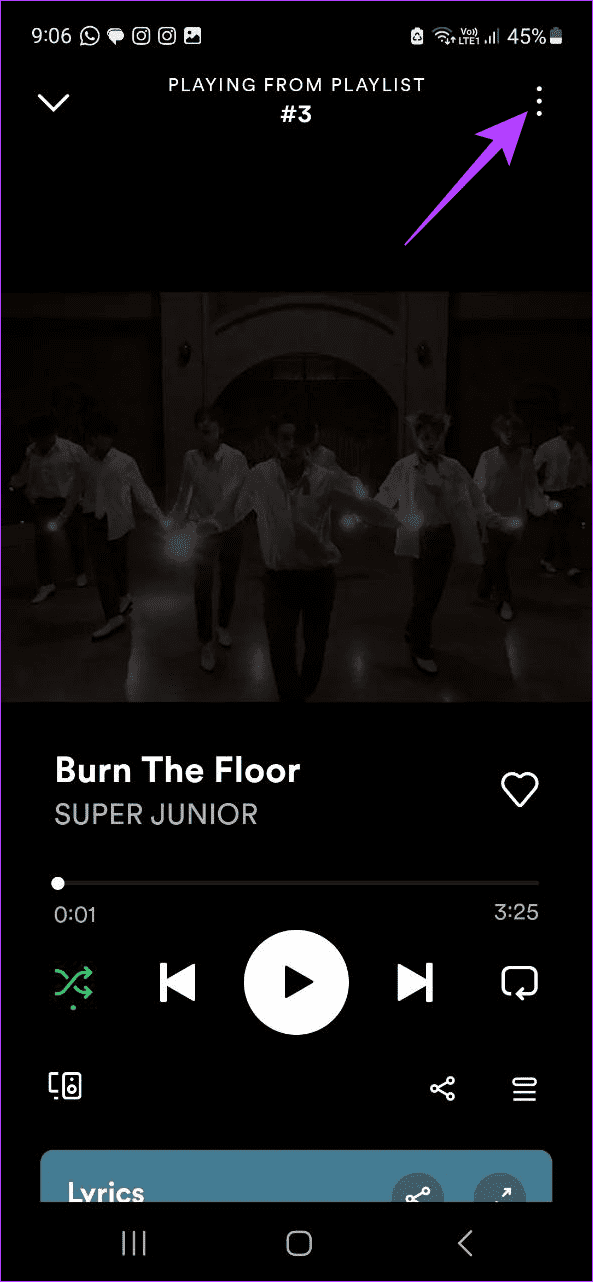
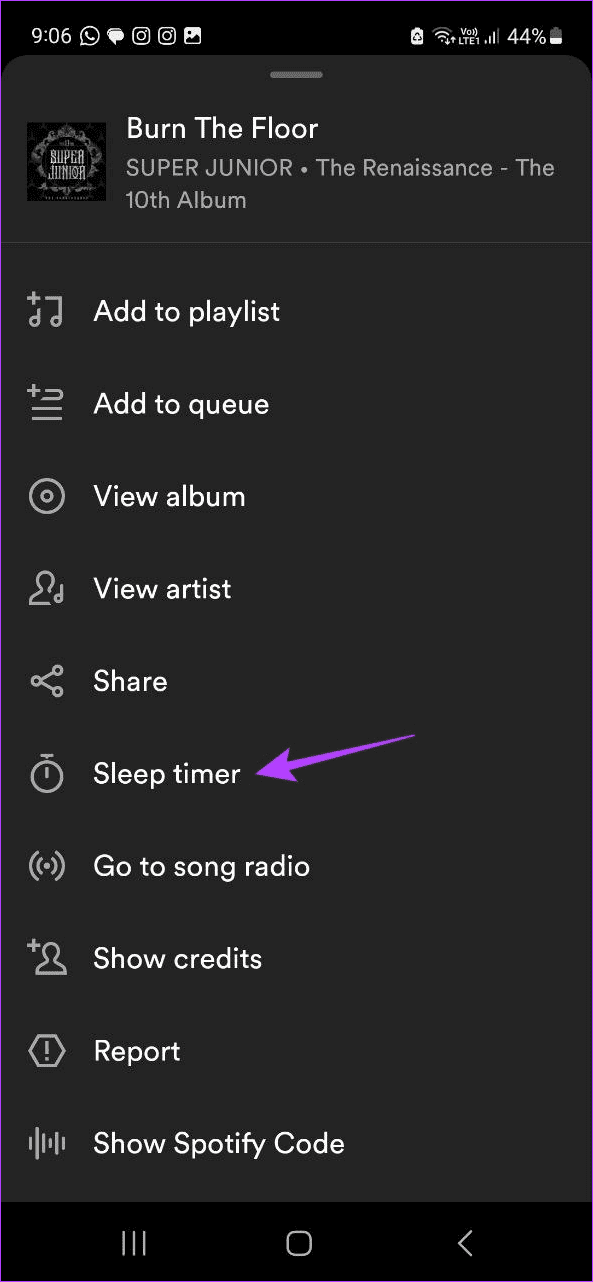
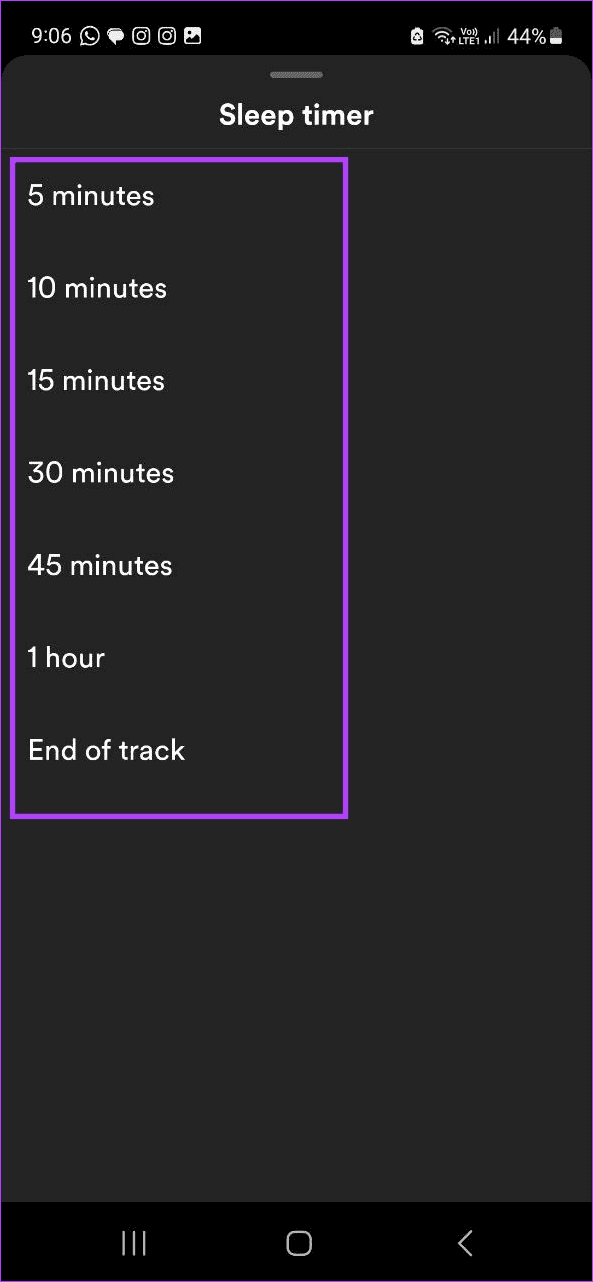
La funzione Spotify Connect ti consente di utilizzare l'app Spotify per controllare altri dispositivi, come gli altoparlanti. Tuttavia, ciò potrebbe interferire con le funzioni di Spotify Sleep Timer. Quindi, utilizza il menu delle impostazioni e disabilita l'esecuzione di Spotify Connect in background. Ecco come farlo.
Passaggio 1: apri l'app mobile Spotify e tocca l' icona del tuo nome nell'angolo in alto a sinistra. Quindi, tocca Impostazioni e privacy .
Passaggio 2: scorri verso il basso fino alla sezione Dispositivi e disattiva l'interruttore per Spotify Connect in background .
Nota: gli utenti iOS devono toccare l' opzione Dispositivi per accedere a Spotify Connect in background .
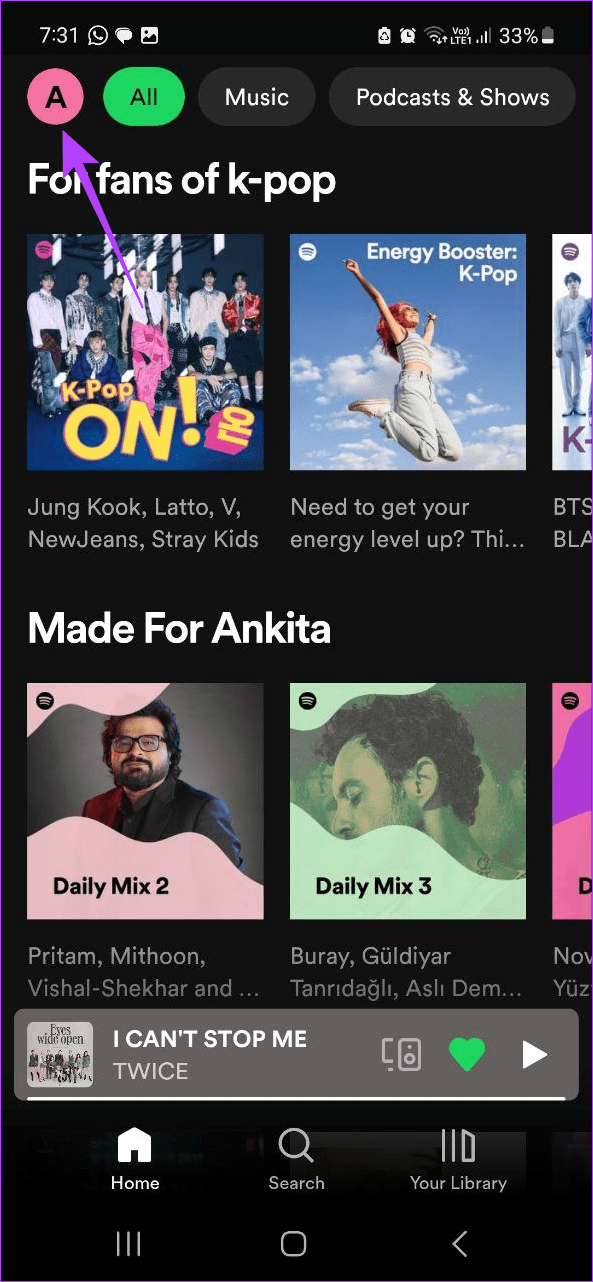
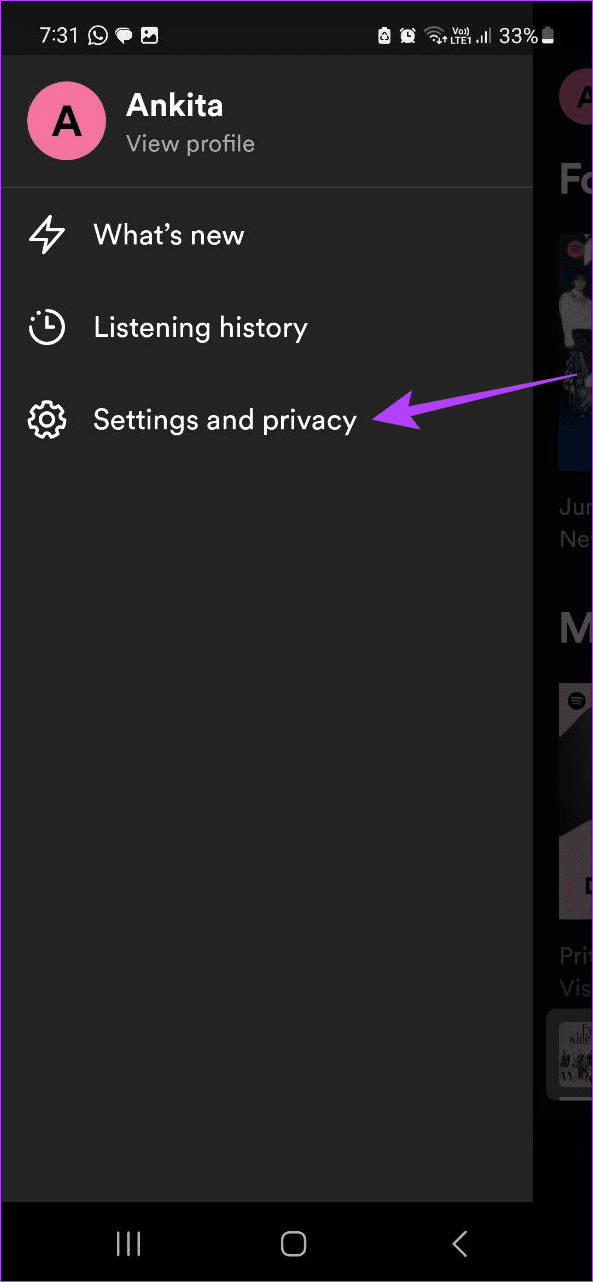
Leggi anche: Come risolvere Spotify che mostra lo schermo nero su qualsiasi dispositivo
Trasmettere Spotify sul tuo laptop o altro dispositivo potrebbe impedire il funzionamento previsto della funzione Sleep Timer. Per risolvere questo problema, interrompi la trasmissione del tuo dispositivo utilizzando l'app mobile Spotify e prova a impostarla di nuovo. Ecco come.
Passaggio 1: apri l'app mobile Spotify e tocca il dispositivo su cui stai trasmettendo .
Passaggio 2: dalle opzioni del menu, tocca Questo telefono o qualsiasi altro nome del dispositivo .
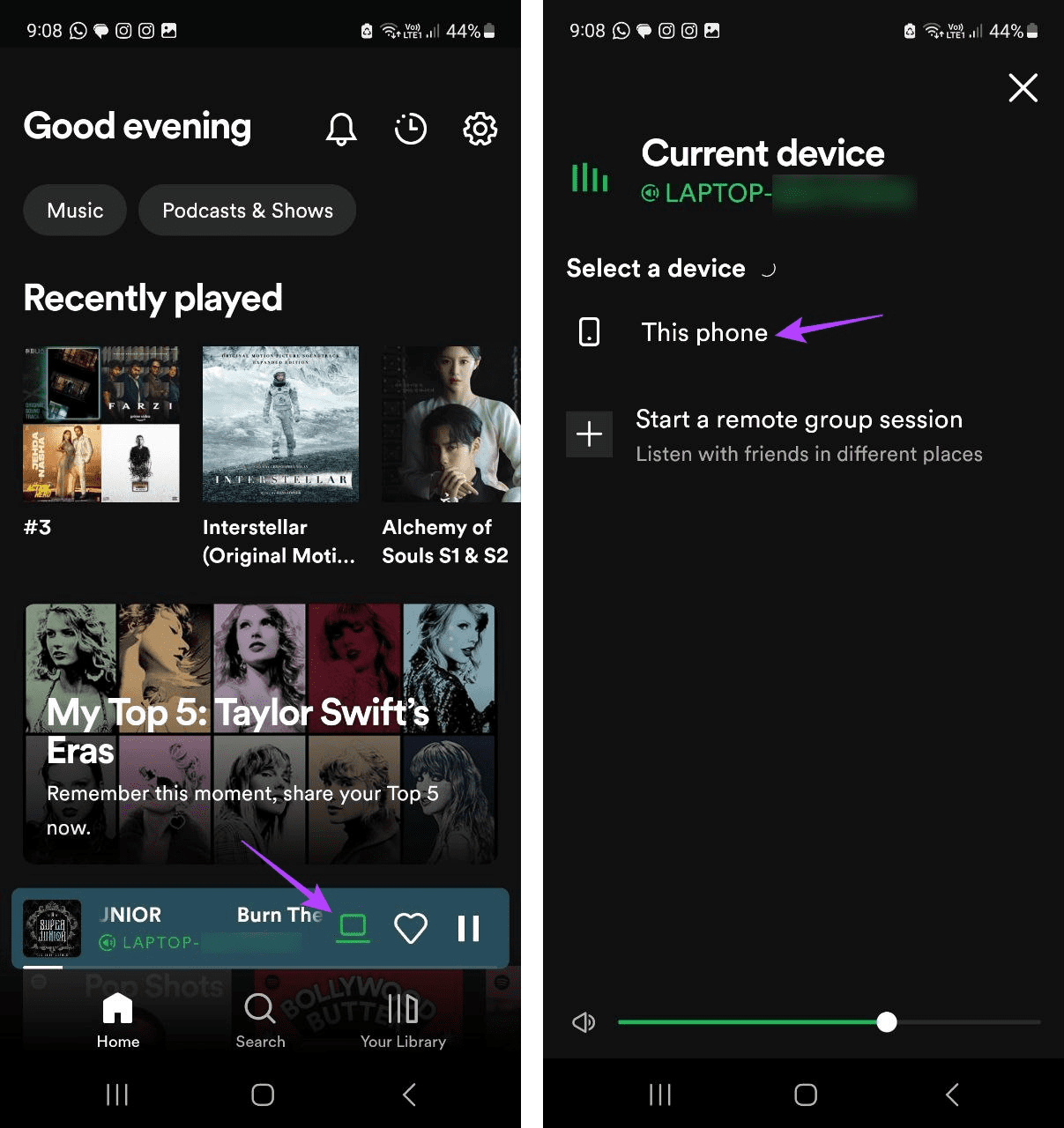
Una volta avviata la riproduzione della musica sul tuo dispositivo mobile, imposta nuovamente il timer di spegnimento e verifica se si spegne all'intervallo impostato.
Cerchi un nuovo laptop da gioco portatile? Dai un
Scopri i limiti delle videochiamate su WhatsApp, Skype, Facebook Messenger, Zoom e altre app. Scegli l
Se il tuo Chromebook non riconosce i tuoi dispositivi USB, segui questi passaggi per risolvere il problema. Controlla il formato, l
Scopri come cambiare la lingua su Spotify per Android e desktop in modo semplice e veloce.
Gestisci i post suggeriti su Facebook per una migliore esperienza. Scopri come nascondere o posticipare i post "Consigliati per te".
Scopri come rendere trasparente lo sfondo in Paint e Paint 3D con i nostri metodi semplici e pratici. Ottimizza le tue immagini con facilità.
Se hai molti duplicati in Google Foto, scopri i modi più efficaci per eliminarli e ottimizzare il tuo spazio.
Continua a leggere per sapere come svegliare qualcuno al telefono su Android e iOS, indipendentemente dalla modalità in cui è attivo il dispositivo.
Scopri come risolvere il problema dello schermo nero di Amazon Fire TV Stick seguendo i passaggi di risoluzione dei problemi nella guida.
Scopri cosa fare se il tuo Galaxy S22 non si accende. Trova soluzioni efficaci e consigli utili per risolvere il problema.







